パフォーマンス
開発者は Electron アプリケーションのパフォーマンスを最適化するための戦略について頻繁に尋ねます。 ソフトウェアエンジニア、消費者、フレームワークの開発者は、常に "パフォーマンス" は何を意味するかという 1 つの定義には同意しません。 このドキュメントでは、使用しているメモリ、CPU、およびディスクリソースの量を削減し、アプリがユーザー入力に応答し、操作をできるだけ早く完了するようにする、Electron メンテナー御用達の方法のいくつかを概説します。 さらに、すべてのパフォーマンス戦略においてアプリは高いセキュリティ水準を維持する必要があります。
JavaScript でパフォーマンスの高いウェブサイトを構築する方法に関する知恵と情報は、Electron アプリにも一般的に適用されます。 ある程度であれば、パフォーマンスの高い Node.js アプリケーションを構築する方法を述べたノウハウも適用されますが、Node.js バックエンドでの "パフォーマンス" という用語はクライアントで実行されるアプリケーションとは異なることを意味することに注意してください。
このリストは利便性のために提供されており、セキュリティチェックリスト とよく似ていますが、完全なものではありません。 以下に概説するすべての手順に従っても、遅い Electron アプリを構築してしまうかもしれません。 Electron は強力な開発プラットフォームであり、開発者であるあなたがやりたいことは多かれ少なかれ行うことができます。 その自由はパフォーマンスがほとんどあなたの責任であることを意味します。
計って、測って、図る
以下のリストには、かなり簡単で実装しやすい手順がいくつか含まれています。 しかし、アプリを最もパフォーマンスの良いバージョンに構築するには、多くの手順を越える必要があります。 代わりに、慎重にプロファイリングして測定することでアプリで実行されているすべてのコードを詳しく調べる必要があります。 ボトルネックはどこ? いつユーザーがボタンをクリックして、どの処理が時間を浪費をしている? アプリがただアイドル状態の間、どのオブジェクトが最もメモリを食っている?
幾度となく、パフォーマンスの高い Electron アプリを構築するための最も成功した戦略は、実行中のコードのプロファイルを作成し、その中で最もリソースを消費する部分を見つけ、最適化することであることがわかりました。 この一見面倒なプロセスを何度も繰り返すと、アプリのパフォーマンスは劇的に向上します。 Visual Studio Code や Slack などの主要なアプリで使用された経験から、この方法がパフォーマンスを向上させる最も信頼できる戦略であることが示されています。
アプリのコードをプロファイリングする方法について知りたいのであれば、Chrome デベロッパーツールと仲良くなってください。 複数のプロセスを同時に見て高度に分析するには、Chrome Trace ツールをご検討ください。
推薦図書
チェックリスト: パフォーマンス推奨事項
これらの手順を実行すると、アプリが少しだけ無駄なく、高速になり、一般的にリソースの消費が少なくなる可能性があります。
- 迂闊なモジュール採用
- あまりに早いコードのロードと実行
- メインプロセスをブロックしている
- レンダラープロセスをブロックしている
- 不要な polyfill
- 不要またはブロックしているネットワークリクエスト
- コードをバンドルする
- デフォルトのメニューが不要なら
Menu.setApplicationMenu(null)を呼び出す
1. 迂闊なモジュール採用
Node.js モジュールをアプリケーションに追加する前に、そのモジュールを調べましょう。 そのモジュールにはどれだけの依存関係が含まれているでしょうか。 どの種類のリソースが、単に require() 文で呼び出す必要があるでしょうか。 NPM パッケージレジストリでダウンロード数が最も多かったり GitHub で最もスターの数が多かったりするモジュールは、実際には利用可能なもののうち最もすっきりとした最小のものではない場合があります。
なぜ?
この推奨事項の背後にある理由は、実例で最もよく説明されています。 Electron の初期の頃は、ネットワーク接続の信頼できる検出が問題でした。そのため、多くのアプリは簡易な isOnline() メソッドを公開しているモジュールを使用していました。
そのモジュールは、多くの有名なエンドポイントに到達するかどうかでネットワーク接続を検出しました。 これらのエンドポイントのリストについては、既知のポートのリストも含まれる別のモジュールに依存していました。 この依存モジュール自身は、ポートに関する情報を含むモジュールに依存していました。これは、100,000 行を超える内容の JSON ファイルの形式で提供されていました。 モジュールがロードされるたびに (通常は require('module') 文で)、すべての依存関係をロードし、最終的にこの JSON ファイルを読み取って解析します。 数千行の JSON の解析は非常に重い操作です。 遅いマシンでは、全体で数秒かかる場合があります。
多くのサーバーコンテキストでは、起動にかかる時間は実質的に無関係です。 すべてのポートに関する情報を必要とする Node.js サーバーは、サーバーが起動してリクエストをより高速に処理できるようになると、必要なすべての情報をメモリにロードするため実際に "パフォーマンスが向上" します。 この例で説明するモジュールは、"悪質な" モジュールではありません。 ただし、Electron アプリでは、実際に必要のない情報をメモリに読み込んで解析したり保存したりするべきではありません。
要するに、主に Linux で実行する Node.js サーバー用に書かれた一見優れたモジュールは、アプリのパフォーマンスにとって悪いニュースかもしれません。 この特定の例での正しいソリューションは、モジュールはまったく使用せず、代わりに Chromium の後のバージョンに含まれる接続チェックを使用することでした。
どうすればいいの?
モジュールを検討するときは、以下を確認することを推奨します。
- 含まれる依存関係のサイズ
- ロード (
require()) に必要なリソース - 関心のあるアクションを実行するために必要なリソース
モジュールをロードするときの CPU プロファイルとヒープメモリプロファイルの生成は、コマンドライン上の 1 つのコマンドで実行できます。 以下の例では、人気のあるモジュール request を見ていきます。
node --cpu-prof --heap-prof -e "require('request')"
このコマンドを実行すると、実行したディレクトリに .cpuprofile ファイルと .heapprofile ファイルが作成されます。 両方のファイルは、Chrome デベロッパーツールを使用して、それぞれ Performance および Memory タブを使用して分析できます。
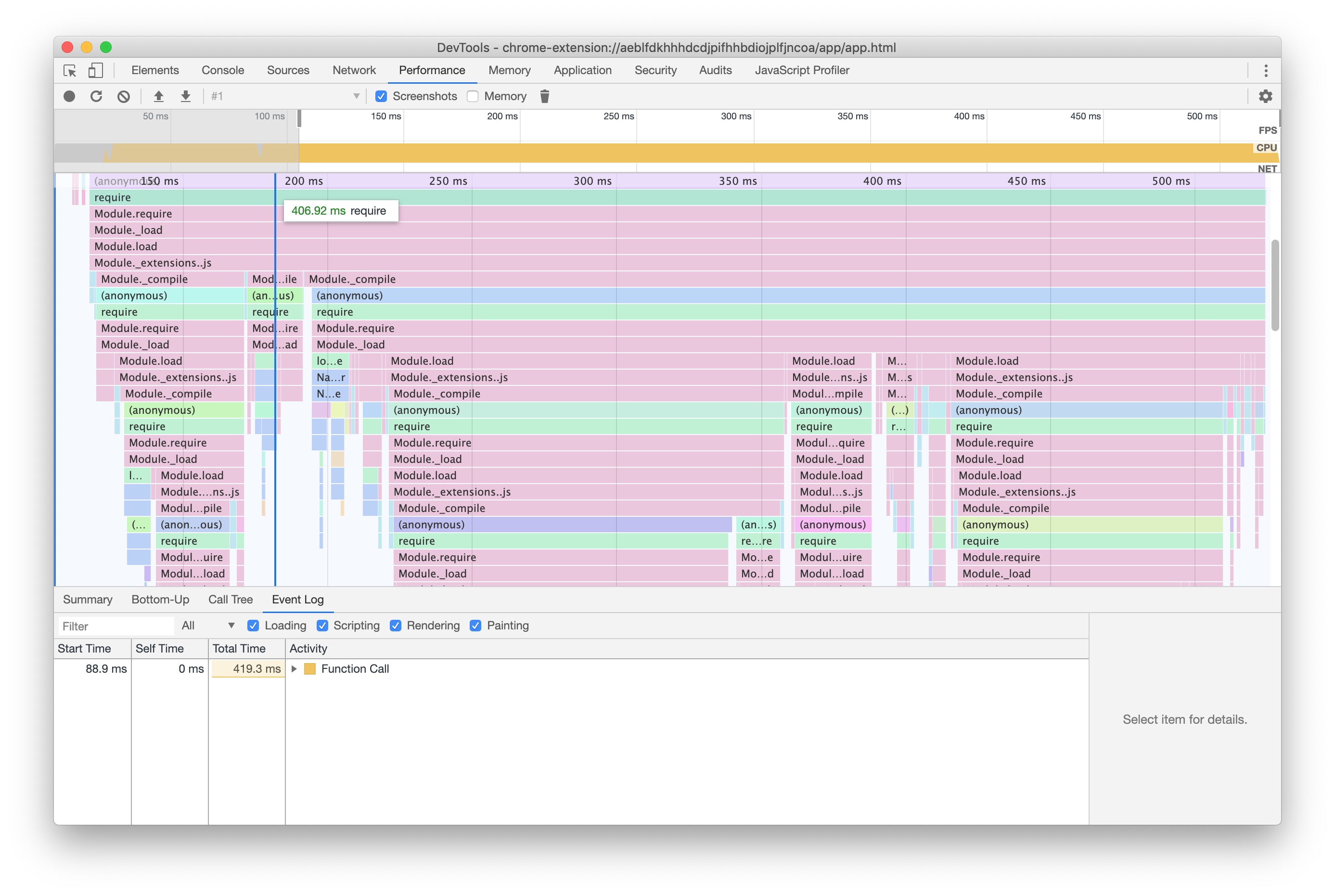
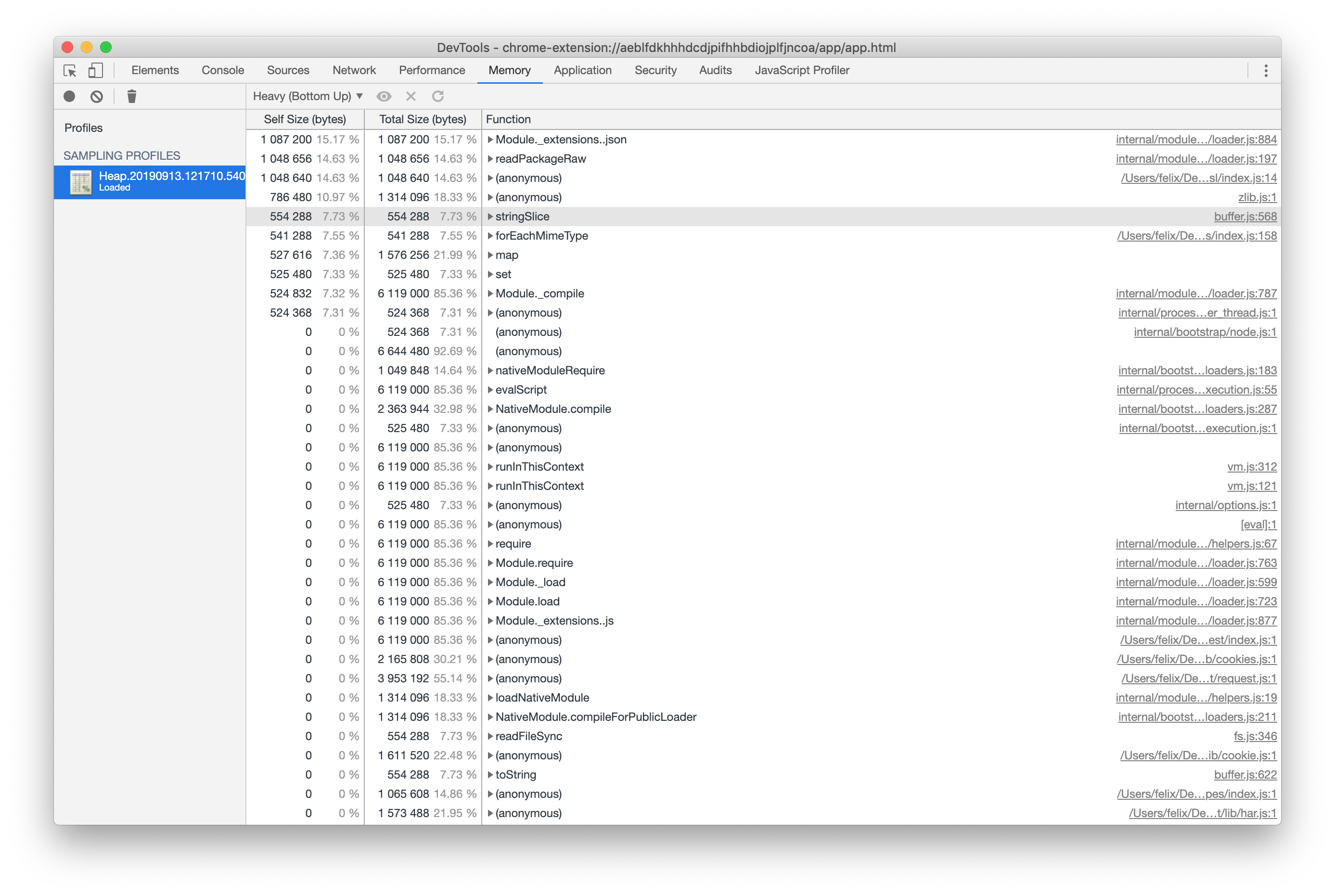
この例では、著者のマシンで request のロードに約 0.5 秒かかったのに対し、node-fetch のメモリ消費は劇的に少なく、50ms 未満でした。
2. あまりに早いコードのロードと実行
重いセットアップ操作がある場合は、それらを後回しすることを検討してください。 アプリケーションの起動直後に実行されているすべての作業を調べます。 すべての操作をすぐに実行するのではなく、ユーザーの行程により近い順序で操作をずらすことを検討してください。
従来の Node.js 開発では、すべての require() ステートメントを先頭に配置する慣習がありました。 いま同じ戦略を使用 しつつ すぐ必要ではないサイズの大きいモジュールを使用している Electron アプリケーションを作成している場合、同じ戦略のうえで、より適切なタイミングで読み込むように後回しします。
なぜ?
モジュールのロードは、特に Windows では驚くほど重い操作です。 アプリの起動時に、ユーザーに現在必要のない操作で待たせてはなりません。
これは当たり前のように思えるかもしれませんが、多くのアプリケーションは、更新の確認、後のフローで使用されるコンテンツのダウンロード、重いディスク I/O 操作の実行など、アプリの起動直後に大量の作業を行う傾向があります。
例として Visual Studio Code を考えてみましょう。 ファイルを開くと、コードを強調表示せずにすぐにファイルが表示され、テキストを操作する機能が優先されます。 その作業が完了すると、コードの強調表示に進みます。
どうすればいいの?
例として、アプリケーションが架空の .foo 形式のファイルを解析していると仮定しましょう。 それをするためには、同様に架空の foo-parser モジュールに依存します。 従来の Node.js 開発では、依存関係を先にロードするコードを作成する場合があります。
const fs = require('node:fs')
const fooParser = require('foo-parser')
class Parser {
constructor () {
this.files = fs.readdirSync('.')
}
getParsedFiles () {
return fooParser.parse(this.files)
}
}
const parser = new Parser()
module.exports = { parser }
上記の例では、ファイルがロードされるとすぐに多くの作業が実行されます。 解析されたファイルをすぐ取得する必要があるでしょうか。 getParsedFiles() が実際に呼び出されたときに、これを少し後で実行できるでしょうか。
// "fs "はすでにロードされている可能性が高いので、`require()` 呼び出しは軽いです。
const fs = require('node:fs')
class Parser {
async getFiles () {
// `getFiles` が呼ばれたらすぐにディスクに触れます。
// また、非同期バージョンを使用して
// 他の操作をブロックしないことを保証します。
this.files = this.files || await fs.promises.readdir('.')
return this.files
}
async getParsedFiles () {
// この架空の foo-parser は大きくて重いモジュールであり
// 実際にファイルを解析する必要があるまで動作を後回しにします。
// `require()` にはモジュールキャッシュが付属しているため、
// この `require()` 呼び出しは 1 回だけ重く、
// 後続の `getParsedFiles()` 呼び出しはより高速になります。
const fooParser = require('foo-parser')
const files = await this.getFiles()
return fooParser.parse(files)
}
}
// この操作は、前の例よりもはるかに軽くなりました
const parser = new Parser()
module.exports = { parser }
要するに、アプリの起動時にリソースをすべて割り当てるのではなく、"その時に合わせて" リソースを割り当てます。
3. メインプロセスをブロックしている
Electron のメインプロセス ("ブラウザプロセス" と呼ばれることもあります) は特別です。これは、アプリの他のすべてのプロセスの親プロセスであり、オペレーティングシステムが相互作用する一次プロセスです。 ウィンドウ、インタラクション、アプリ内のさまざまなコンポーネント間の通信を処理します。 UI スレッドも保持します。
どんな状況でも、このプロセスと UI スレッドを長い実行時間の操作でブロックしてはなりません。 UI スレッドをブロックすると、メインプロセスが処理を続行できる状態になるまで、アプリ全体がフリーズします。
なぜ?
メインプロセスとその UI スレッドは、基本的にアプリ内の主要な操作の制御塔です。 オペレーティングシステムがマウスクリックについてアプリに通知すると、そのクリックはウィンドウに到達する前にメインプロセスを通過します。 ウィンドウがぬるぬるした滑らかなアニメーションをレンダリングしている場合、それについて GPU プロセスとやり取りする必要があって―もう一度メインプロセスを通過します。
Electron と Chromium は、UI スレッドのブロックを回避するために、新しいスレッドに重いディスク I/O および CPU バウンド操作を配置するよう配慮します。 あなたもおなじようにしましょう。
どうすればいいの?
Electron の強力なマルチプロセスアーキテクチャは、長時間実行するタスクを支援する準備ができていますが、少数のパフォーマンストラップも含まれています。
-
長時間実行される CPU 負荷の高いタスクについては、Worker Thread を使用するか、それらを BrowserWindow に移動することを検討するか、(最後の手段として) 専用プロセスを生成します。
-
同期 IPC と
@electron/remoteモジュールの使用はできるだけ避けてください。 正しい使用方法もありますが、知らないうちに UI スレッドをブロックするのは非常に容易です。 -
メインプロセスでブロックする I/O 操作の使用を避けてください。 要するに、コア Node.js モジュール (
fsやchild_processなど) が同期バージョンと非同期バージョンを提供している場合は、常に非同期および非ブロッキングのものを選択するべきです。
4. レンダラープロセスをブロックしている
Electron には Chrome の最新バージョンが同梱されているため、Web Platform が提供する最新で最良の機能を利用して、アプリをスムーズかつ応答性の良いように維持する手法で重い操作を後回しまたはオフロードできます。
なぜ?
レンダラープロセスで実行する JavaScript が、アプリに多く含まれているのかもしれません。 その仕掛けは、60fps でユーザー入力、アニメーションへの対応、スムーズなスクロールを維持するために、必要なリソースを奪わずに可能な限り迅速に操作を実行することです。
レンダラーのコードで操作の流れを調整することは、ユーザーがアプリの "カクつき" を時々訴える場合に特に役立ちます。
どうすればいいの?
平たく言えば、最新のブラウザー用の高性能ウェブアプリを構築するためのすべてのアドバイスは、Electron のレンダリングにも適用されます。 現在、自由に使える 2 つの主要なツールがあります。小規模な操作用の requestIdleCallback() と、長時間実行する操作用の Web Workers です。
requestIdleCallback() により、開発者は、プロセスがアイドル期間に入るとすぐに実行される関数をキューに入れることができます。 これにより、ユーザーエクスペリエンスに影響を与えることなく、優先度の低い作業やバックグラウンド作業を実行できます。 使用方法の詳細については、MDNのドキュメントを参照してください。
Web Worker は別のスレッドでコードを実行する強力なツールです。 There are some caveats to consider – consult Electron's multithreading documentation and the MDN documentation for Web Workers. 長時間にわたって大量の CPU パワーを必要とするあらゆる操作に理想的な解決法です。
5. 不要な polyfill
Electron の大きな利点の1つは、JavaScript、HTML、CSS をどのエンジンが解析するかを正確に知っていることです。 ウェブ向けに書かれたコードを再利用する場合は、Electron に含まれている機能を polyfill しないようにしてください。
なぜ?
今日のインターネット用のウェブアプリケーションを構築する場合、最も古い環境では、使用できる機能と使用できない機能が決まります。 Electron はパフォーマンスの良い CSS フィルターとアニメーションをサポートしていますが、古いブラウザはそうではないかもしれません。 WebGL を使用できる場合、古いスマートフォンをサポートするために、開発者はそのようなより多くのリソースを必要とする解決方法を選択していた可能性があります。
JavaScript に関しては、DOM セレクターのためだけの jQuery や regenerator-runtime のような async/await をサポートするためだけの polyfill ツールキットライブラリを含めることができます。
JavaScript ベースの polyfill が Electron の同等のネイティブ機能よりも高速になることはまれです。 標準ウェブプラットフォームの機能を自作して、Electron アプリの速度を落とさないでください。
どうすればいいの?
Electron の現在のバージョンへの ployfill は不要であるという仮定の下で操作します。 If you have doubts, check caniuse.com and check if the version of Chromium used in your Electron version supports the feature you desire.
さらに、使用するライブラリを注意深く調べてください。 本当に必要なものでしょうか。 たとえば、jQuery は非常に成功したため、その機能の多くが 利用可能な標準 JavaScript 機能セット の一部になりました。
TypeScript などのトランスパイラー/コンパイラを使用している場合は、その構成を調べて、Electron でサポートされている最新の ECMAScript バージョンをターゲットにしていることを確認してください。
6. 不要またはブロックしているネットワークリクエスト
めったに変更されないリソースをアプリケーションへ簡単にバンドルできる場合は、インターネットから取得しないでください。
なぜ?
Electron の多くのユーザーは、デスクトップアプリケーションになりつつある完全にウェブベースのアプリから始めます。 ウェブ開発者として、さまざまなコンテンツ配信ネットワークからリソースをロードすることには慣れています。 今、あなたは適切なデスクトップアプリケーションを頒布しているのですから、可能な限り「ネットを切り捨てる」ようにして、決して変更されずアプリへ簡単に同梱できそうなリソースのためにユーザーを待たせないようにしましょう。
Google Fonts は典型例です。 多くの開発者は、コンテンツ配信ネットワークに付属する Google の印象的な無料フォントのコレクションを利用しています。 行程は簡単です。CSS に数行を含めると、Google が残りを処理します。
Electron アプリを作成するとき、フォントをダウンロードしてアプリのバンドルに含めると、ユーザーの体感が向上します。
どうすればいいの?
理想的な世界では、アプリケーションが動作するためにはネットワークをまったく必要としません。 そこに到達するには、アプリが何をダウンロードしていてどのくらい大きいリソースなのかを理解する必要があります。
そのためには、デベロッパーツールを開きます。 Network タブに移動し、Disable cache オプションにチェックを入れます。 そして、レンダラーをリロードします。 アプリでこのようなリロードが禁止されていない限り、通常、開発者ツールにフォーカスを置いて Cmd + R または Ctrl + R を押すと、リロードを発生させられます。
これでこのツールはすべてのネットワーク要求を綿密に記録します。 最初のパスでは、ダウンロードされるすべてのリソースの在庫を確認し、最初に大きなファイルに注目します。 変更されず、バンドルに含めることができるような画像、フォント、メディアファイルはあるでしょうか。 もしあれば、同梱しましょう。
次のステップとして、Network Throttling を有効にします。 現在 Online と表示されているドロップダウンを見つけて、Fast 3G などの低速なものを選択します。 レンダラーをリロードし、アプリが不必要に待機しているリソースがあるかどうかを確認します。 アプリは多くの場合、実際に関連するリソースを必要としないにもかかわらず、ネットワークリクエストが完了するのを待っています。
豆知識として、アプリケーションの更新を公開するのではなくインターネットから変更したいリソースをロードすることも強力な戦略です。 リソースのロード方法を高度に制御するには、Service Worker への注力を検討してください。
7. コードをバンドルする
"あまりに早いコードのロードと実行" で既に指摘したように、require() の呼び出しはコストのかかる操作です。 可能であれば、アプリケーションのコードを単一のファイルにバンドルしましょう。
なぜ?
最新の JavaScript 開発には通常、多くのファイルとモジュールが含まれます。 Electron での開発にはこれで十分ですが、アプリケーションをロードするときに require() の呼び出しに含まれるオーバーヘッドが一度だけ支払われるように、すべてのコードを1つのファイルにバンドルすることを強く推奨します。
どうすればいいの?
多数の JavaScript バンドルが存在しますが、あるツールを別のツールよりも推奨してコミュニティを怒らせるよりも、良い方法が知られています。 ただし、Node.js 環境とブラウザ環境の両方を処理する必要がある Electron 独自の環境を処理できるバンドラーを使用することを推奨します。
この記事を書いている時点での一般的な選択肢には、Webpack、Parcel、および rollup.js があります。
8. デフォルトのメニューが不要なら Menu.setApplicationMenu(null) を呼び出す
Electron は起動時に、いくつかの標準項目を入れたデフォルトのメニューを設定します。 しかしアプリケーションがその設定を変更したいのであれば、こうすると起動時のパフォーマンスで有利に働きます。
なぜ?
独自のメニューを作成したり、ネイティブメニューのないフレームレスウィンドウを使用する場合は、デフォルトメニューを設定しないよう早めに Electron に伝えておくべきです。
どうすればいいの?
app.on("ready") の前に Menu.setApplicationMenu(null) を呼び出しましょう。 これにより Electron はデフォルトのメニューを設定しなくなります。 関連する議論については https://github.com/electron/electron/issues/35512 をご覧ください。